
Uygulamasız bir mobil cihaz pek işe yaramaz aramalar, SMS, ajanda ve takvim için terminali kullanmaktan daha fazlası. Farklı mağazaların araçları sayesinde, onu geleneksel akıllı telefondan farklı şekilde kullanmak mümkündür, bu nedenle, kullanımı boyunca ortaya çıkan bu sorunu onarmak en iyisidir.
Bir uygulamayı indiremediğiniz bir anda başınıza geldiği neredeyse kesindir, bu belirli zamanlarda bilmediğimiz bir nedenden dolayı olur. Bu tür bir durumda en iyi şey sebebi aramaktır., hayatımızın bir döneminde ortaya çıkan bu sorunu onarmaya çalışıyoruz.
Android'de neden uygulama indiremiyorum? size çözümler sunuyoruz Kendiniz düzeltmek istiyorsanız ve Google Play mağazasında bulunanlardan herhangi birini indirebilirsiniz. Genellikle zaman zaman indirmenin gereğinden uzun sürmesi olur, iptal edip geri koyarsanız, bazen de olsa genellikle çalışır.
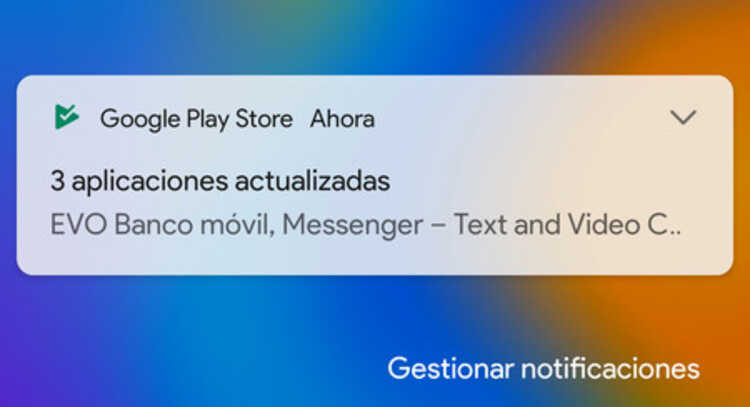
İndirme başlamıyor

Bir süredir milyonlarca kullanıcı etkilendi, bir uygulamanın indirilemediğini bildiren. Başlamadığında, yazdığı mesaj "İndirme bekleniyor", ancak bazen başlaması ve daha sonraki kurulum için tamamen indirilmesi için beklemek yeterlidir.
Bazen başlamadığı çözüm göründüğünden daha kolaydır, bu nedenle çok doygun görünüyorsa bağlantıyı veya cihazın kendisini yeniden başlatmak zorunda kalır. Bunu yapmaması gerektiği halde bazen bunun olması normaldir. ve evet o konuda cep telefonuna vermiş olduğunuz emri yerine getirin.
Bu sorunu çözmeyi denemek için telefonunuzda aşağıdakileri yapın:
- Cep telefonunun Wi-Fi bağlantısını yeniden başlatmayı deneyin, yaklaşık 10 saniye kapatın ve tekrar açın
- Mobil veri bağlantısı kullanıyorsanız, devre dışı bırakın ve birkaç saniye sonra dosyayı indirmesi durumunda etkinleştirmeyi deneyin.
- Play Store'dan herhangi bir şey indirmeyi şimdi deneyin, düzgün çalışıp çalışmadığını kontrol etmek için bir Wi-Fi veya mobil veri bağlantısıyla
Bu işe yaramazsa, en iyisi cihazı yeniden başlatıp aynı işlemi tekrar baştan yapmanızdır., ancak şimdi her zamanki gibi çalışmaya geri dönebilir. Hem sistemin hem de uygulamaların daha iyi çalışması için telefonun sık sık en az bir kez yeniden başlatılması gerekir.
Diğer uygulamaları indirmediklerini kontrol edin
Play Store arka planda güncellemeleri indirerek çalışır, tüm mesajları görüntülemeden otomatik olarak ve size verdiğimiz izinle yaparak. Birden fazla indiriliyorsa, indirmek istediğinizde durur ve sırayla güncellenmekte olan sırayı bekler.
Play Store, Aurora Store veya bu durumda başka bir sistemde kullanmakta olduğunuz uygulama mağazasını onunla kontrol edin. Normal olan şey, birden fazla uygulamayı indirememenizdir., telefon doygun olurdu ve bu nedenle mobilin güncellemeler açısından güvenli olması için her birinin sırasına saygı duyulur.
Diğer uygulamaların güncellenip güncellenmediğini kontrol etmek için aşağıdakileri yapın:
- Mobil cihazınızda Play Store'u başlatın
- Oluşturduğunuz profil resmine tıklayın
- “Uygulamalarım”ı seçin ve her şeyi yüklemesini bekleyin
- Bir güncelleme yapılıp yapılmadığını kontrol edin, bu durumda bitmesine izin verin veya daha sonra yapmak istiyorsanız durdurun, istediğiniz uygulamayı mağazadan indirebilmek için
Play Store'u yeniden başlatın

Play Store'daki en büyük sorun, bazen işlediği bilgi miktarıdır., bu nedenle mümkünse uygulamayı yeniden başlatmak en iyisidir. Başkalarıyla yapabildiğiniz gibi, işlem aynı olur, bu nedenle dosyaları silmek ve onu durmaya zorlamak iki dakikadan fazla sürmez.
Herhangi bir uygulamanın daha iyi olması için silinmesi gerekir, ancak daha sonra oturumlar boyunca bilgilerini tamamlamamız gerekir. Google Play hepsinden daha az değildir, bu yüzden bu adımı yapın Android telefonunuzda indirilmeyen bir uygulama görürseniz.
Önbelleği temizlemek ve durmaya zorlamak istiyorsanız, Aşağıdakileri yapın:
- Cep telefonu ayarlarına erişin
- “Uygulamalar” girin ve Play Store veya Google Play'i arayın, tıklayın
- Force stop'a basın ve uygulama duracaktır bir kez tıkladığınızda
Play Store'un önbelleğini temizlemek için, şu adımları yapmanız gerekir:
- “Ayarlar”a tıklayın ve “Depolama ve önbellek”e tıklayın
- Play Store'a girdikten sonra "Verileri temizle"ye tıklayın ve "Kabul et"e tıklayın.
- Bu adımı yaptıysanız, şimdi istediğiniz uygulamayı yeniden indirebilirsiniz Play Store'dan ve uygulamaları güncelleyin
